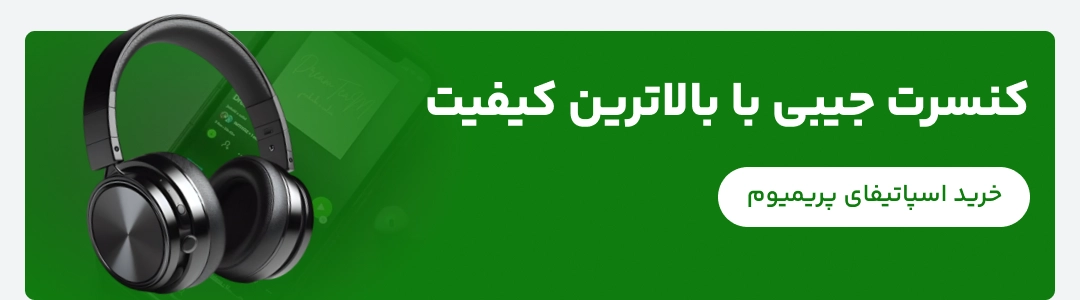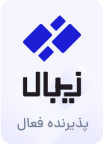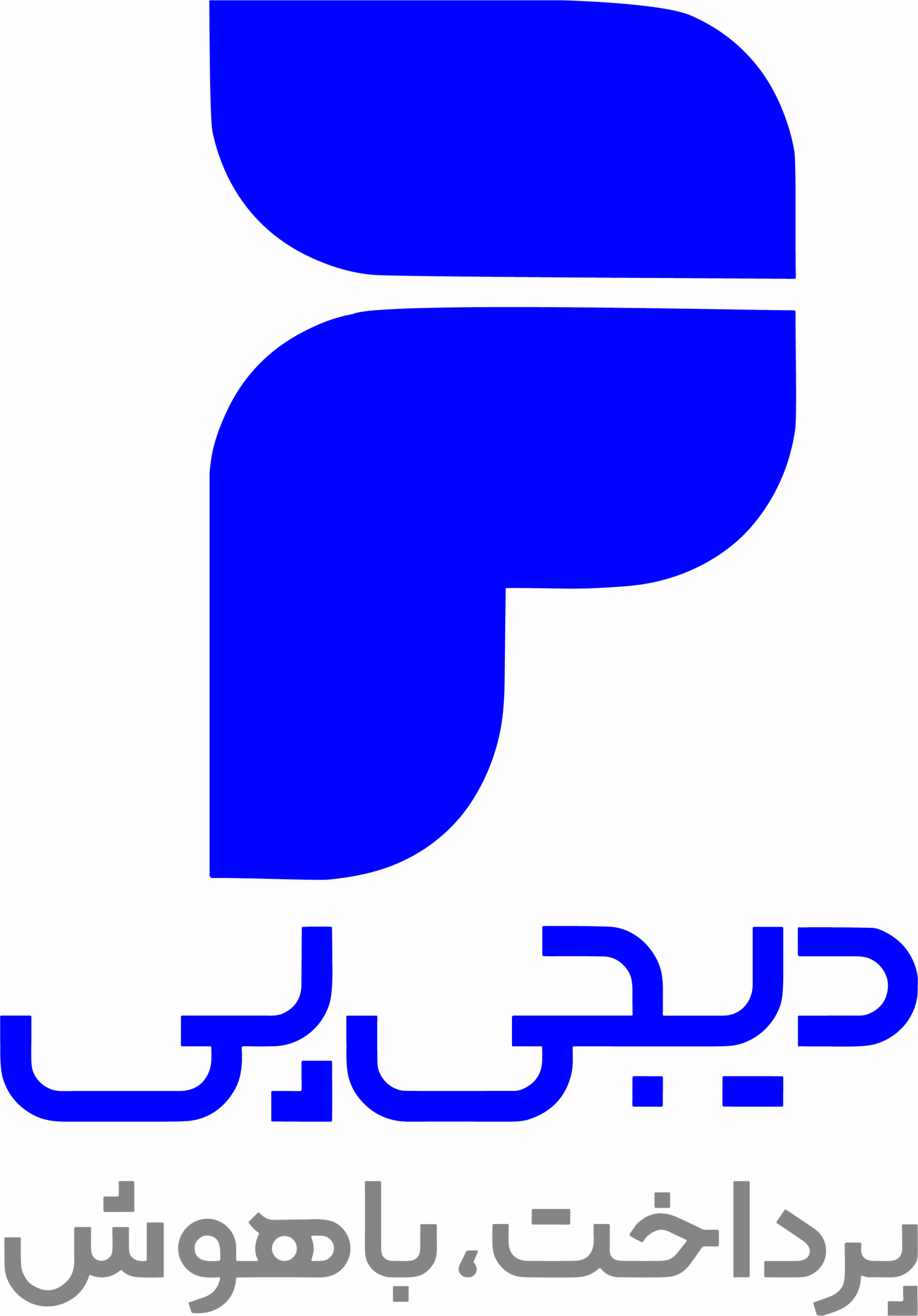ساخت اکانت اسپاتیفای در ایران: ۴ روش فوری و رفع خطاها
ساخت اکانت اسپاتیفای در ایران: ۴ روش فوری و رفع خطاها
جمعه، ۸ بهمن ۱۴۰۰
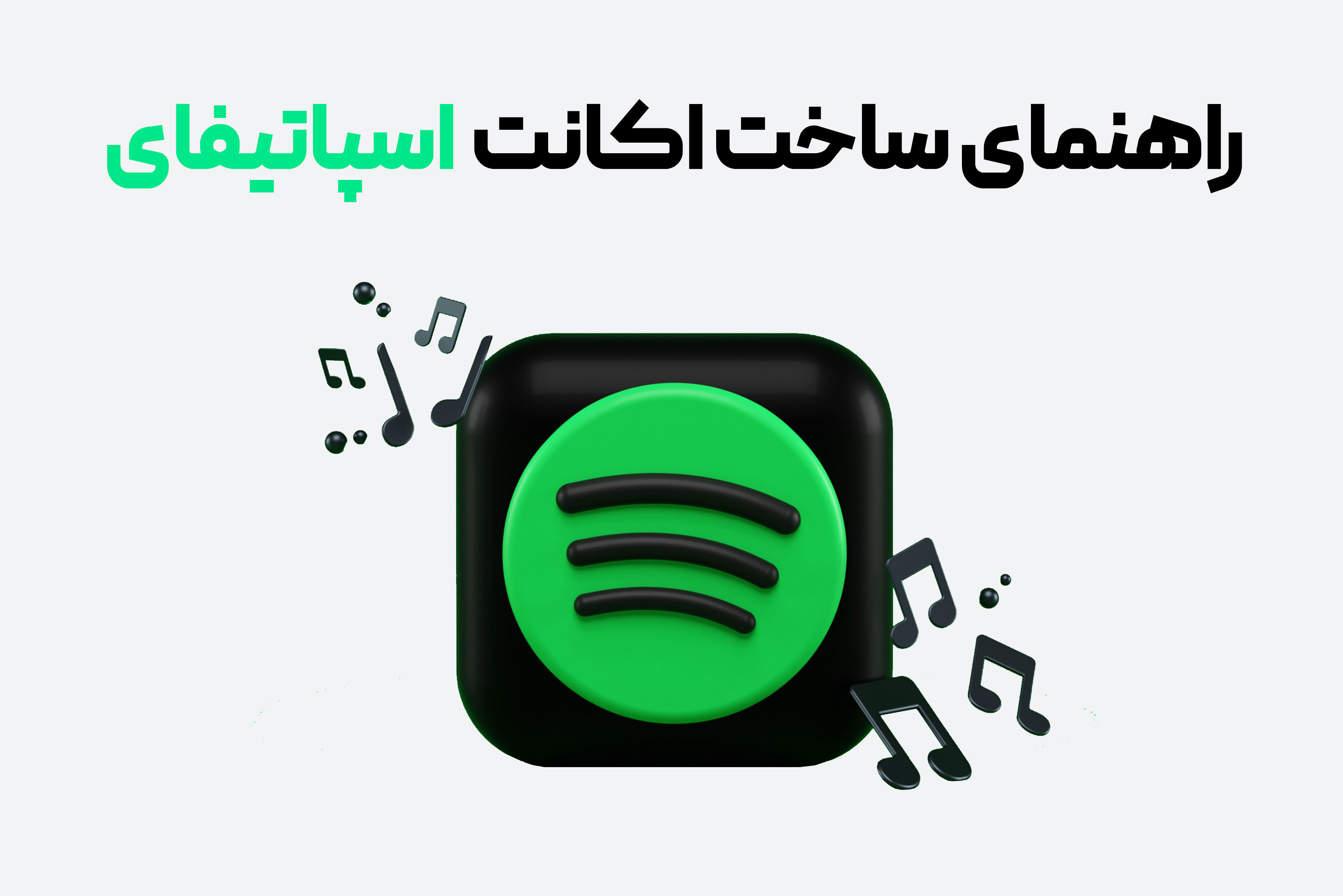
تا حالا شده با کلی هیجان بخواهید وارد دنیای بیانتهای موسیقی شوید، اپلیکیشن اسپاتیفای را باز کنید و با این پیام سرد و بیروح روبرو شوید: «Spotify is not available in your country»؟ یا شاید این یکی: «You seem to be using a proxy service»؟ بله، این دیوار بلندی است که سالهاست جلوی کاربران ایرانی قد علم کرده و اجازه رد شدن به ما نمیدهد!
اما نگران نباشید! ما اینجا هستیم تا روش رد کردن این خطاها را به شما یاد دهیم! در این راهنما، تمام روشهای تستشده و فوری برای ساخت اکانت اسپاتیفای در ایران را، از کامپیوتر و موبایل گرفته تا کنسولهای پلی استیشن و ایکس باکس، به شما آموزش خواهیم داد. همچنین به سراغ ارورهای رایج میرویم و راه حل برطرف کردنشان را هم به شما نشان میدهیم.
📌 البته، اگر حوصله هیچکدام از این دردسرها را ندارید و میخواهید یکراست به سراغ گوش دادن به موسیقی بروید، یک راه میانبر هم وجود دارد! با خرید اشتراک اسپاتیفای پرمیوم از گیم رنتر، تیم پشتیبانی ما تمام مراحل ساخت و پرمیوم کردن اکانت را به رایگان برای شما انجام میدهد و اکانت آماده را تحویلتان میدهد!
چرا ساخت اکانت اسپاتیفای در ایران چالشبرانگیز است؟
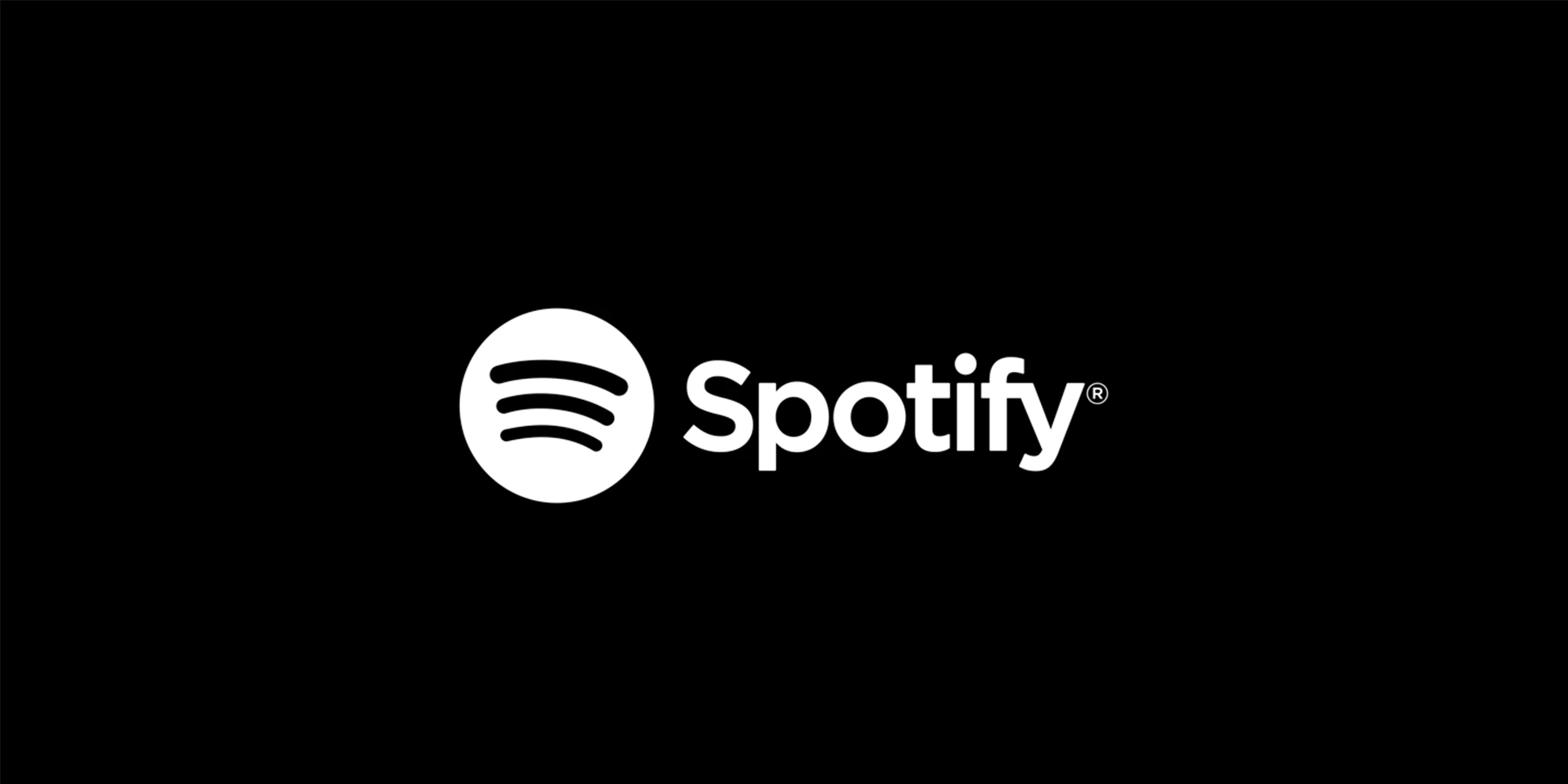
جواب ساده است: تحریم! اسپاتیفای به دلیل قوانین بینالمللی کپیرایت و تحریمهای تجاری علیه برخی کشورها از جمله ایران، به طور رسمی به کاربران داخل کشور خدمات ارائه نمیدهد. این پلتفرم با شناسایی آدرس IP (نشانی اینترنتی) شما، متوجه موقعیت جغرافیاییتان شده و دسترسی شما را مسدود میکند.
این محدودیت باعث بروز خطاهای رایجی میشود که احتمالا با آنها برخورد کردهاید:
Spotify is not available in your country.
(اسپاتیفای در کشور شما در دسترس نیست.)You seem to be using a proxy service. Please turn off these services and try again.
(به نظر میرسد از پروکسی استفاده میکنید. لطفاً آن را خاموش کنید.)This app isn't compatible with your device anymore.
(این برنامه دیگر با دستگاه شما سازگار نیست - معمولاً در گوگل پلی)
اما برای عبور از این موانع، چند راه حل کارآمد وجود دارد.
روشهای اصلی ساخت اکانت اسپاتیفای
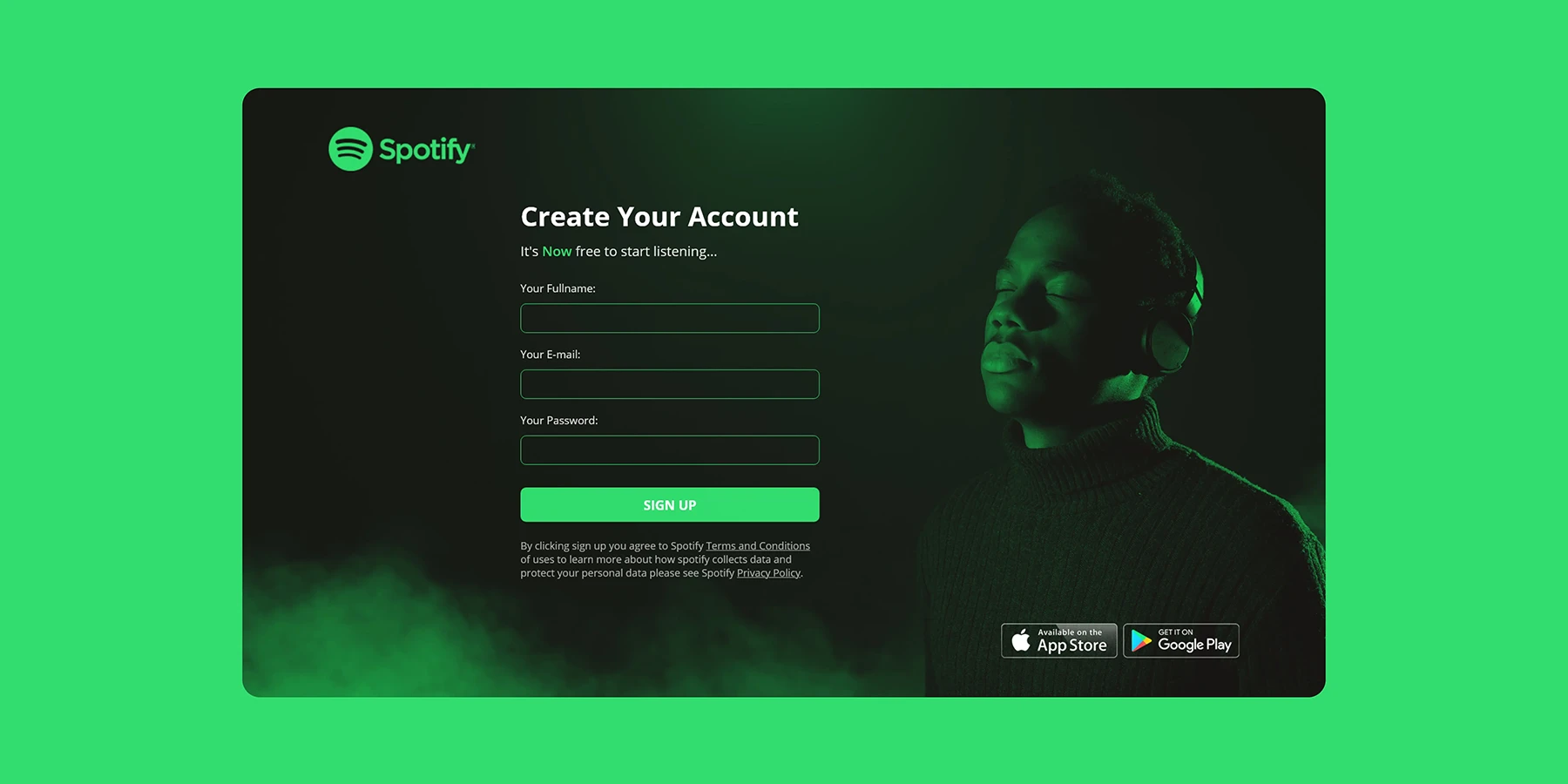
برای دور زدن محدودیتها و ساخت اکانت، شما باید موقعیت جغرافیایی خود را به صورت مجازی تغییر دهید. دو روش اصلی برای این کار وجود دارد:
۱. استفاده از VPN (مطمئنترین و بهترین روش)
استفاده از یک سرویس تغییر آیپی یا همان VPN، مطمئنترین و راحتترین راه برای ساخت اکانت اسپاتیفای است. یک VPN خوب، تمام ترافیک اینترنت شما را از طریق سروری در یک کشور دیگر عبور میدهد و آدرس IP شما را به آن کشور تغییر میدهد.
مراحل ساخت اکانت با VPN:
یک نرمافزار VPN معتبر را روی دستگاه خود (کامپیوتر یا موبایل) نصب و فعال کنید.
سرور خود را به یک کشور اروپایی (مثل آلمان، هلند) یا آمریکا تغییر دهید.
حالا به وبسایت رسمی اسپاتیفای (spotify.com) بروید و روی گزینه «Sign up» کلیک کنید.
فرم ثبتنام را با ایمیل، رمز عبور و اطلاعات شخصی خود پر کنید.
نکته مهم: برای راحتی کار، میتوانید مستقیما گزینه «Sign up with Google» را انتخاب کنید تا اطلاعات شما به صورت خودکار پر شود.
پس از تکمیل فرم، روی دکمه «Sign Up» کلیک کنید و تمام! اکانت شما ساخته شد.
۲. استفاده از ابزارهای تغییر DNS
روش دیگر، استفاده از DNS برای دور زدن برخی محدودیتهاست. DNS ها آدرسهای اینترنتی را ترجمه میکنند و با تغییر آنها، گاهی اوقات میتوان تحریمهای مبتنی بر موقعیت را رد کرد. میتوانید از سرویسهای ایرانی معتبری مثل شکن یا الکترو استفاده کنید که در ادامه آدرسهای آنها و نحوه تنظیمشان را توضیح میدهیم.
مزیت استفاده از DNS این است که استفاده از آن معمولا رایگان و ساده است.
مشکل استفاده از DNS این است که این روش همیشه پایدار نیست و ممکن است برای تمام سرویسها جواب ندهد. همچنین ممکن است سرعت اینترنت شما را تحت تاثیر قرار دهد. استفاده از VPN همچنان روش مطمئنتری است.
لیست DNS های پیشنهادی ساخت اکانت اسپاتیفای
نام ارائه دهنده | آدرس اول | آدرس دوم |
Electro | 78.157.42.101 | 78.157.42.100 |
Shecan | 178.22.122.100 | 185.51.200.2 |
403 | 10.202.10.202 | 10.202.10.102 |
ترکیبی | 10.202.10.11 | 185.228.169.175 |
نحوه تنظیم یا تغییر DNS در دستگاههای مختلف
کامپیوتر (ویندوز):
وارد Control Panel شوید و به Network and Sharing Center بروید.
روی نام شبکهای که به آن متصل هستید کلیک کنید و Properties را انتخاب کنید.
گزینه Internet Protocol Version 4 (TCP/IPv4) را انتخاب و روی Properties کلیک کنید.
گزینه Use the following DNS server addresses را انتخاب کنید.
مقادیر DNS اول و دوم را از جدول بالا وارد کنید.
با زدن OK تنظیمات را ذخیره کرده و اتصال اینترنت را تست کنید.
اندروید:
وارد تنظیمات (Settings) شوید و به بخش Wi-Fi بروید.
روی شبکه وایفای که به آن متصل هستید، چند ثانیه نگه دارید (یا روی علامت چرخدنده کنار آن بزنید) و گزینه Modify Network را انتخاب کنید.
تنظیمات پیشرفته (Advanced options) را باز کنید و در بخش IP Settings، گزینه Static را انتخاب نمایید.
در فیلدهای DNS 1 و DNS 2، مقادیر جدید را از جدول بالا وارد کنید.
با زدن Save تنظیمات را ذخیره کرده و اتصال اینترنت را تست کنید.
iOS (آیفون/آیپد):
وارد تنظیمات (Settings) شوید و به بخش Wi-Fi بروید.
روی علامت (i) کنار نام شبکه وایفای که به آن متصل هستید، ضربه بزنید.
به پایین اسکرول کرده و گزینه Configure DNS را انتخاب کنید.
گزینه Manual را انتخاب و با زدن Add Server، مقادیر DNS اول و دوم را از جدول بالا وارد کنید.
با زدن Save در بالای صفحه، تنظیمات را ذخیره کرده و اتصال اینترنت را تست کنید.
آموزش ساخت اکانت اسپاتیفای در پلتفرمهای مختلف
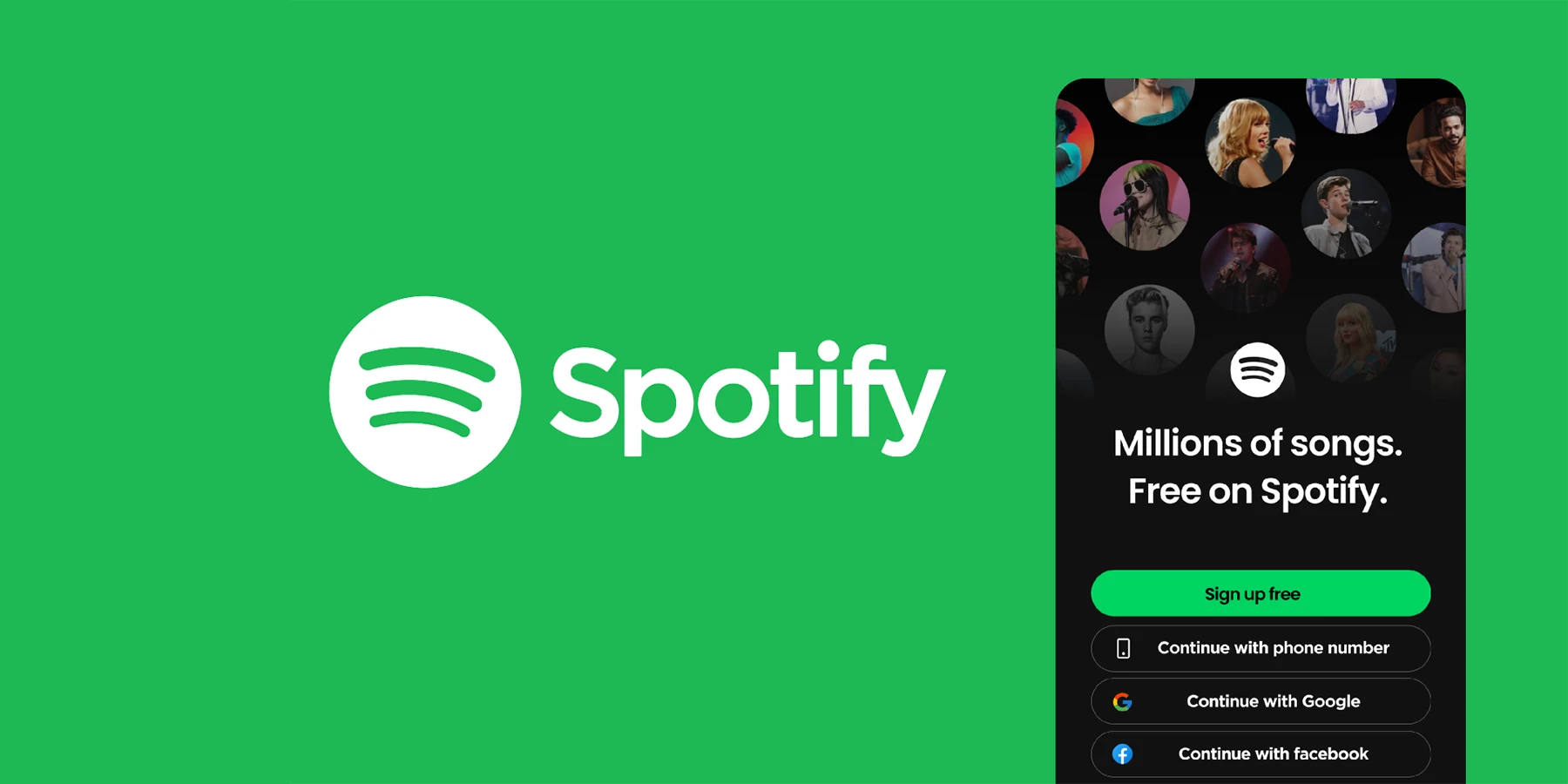
حالا که با روشهای کلی آشنا شدید، بیایید ببینیم روی هر دستگاه چطور باید این کار را انجام داد.
آموزش ساخت اکانت اسپاتیفای در ویندوز (PC)
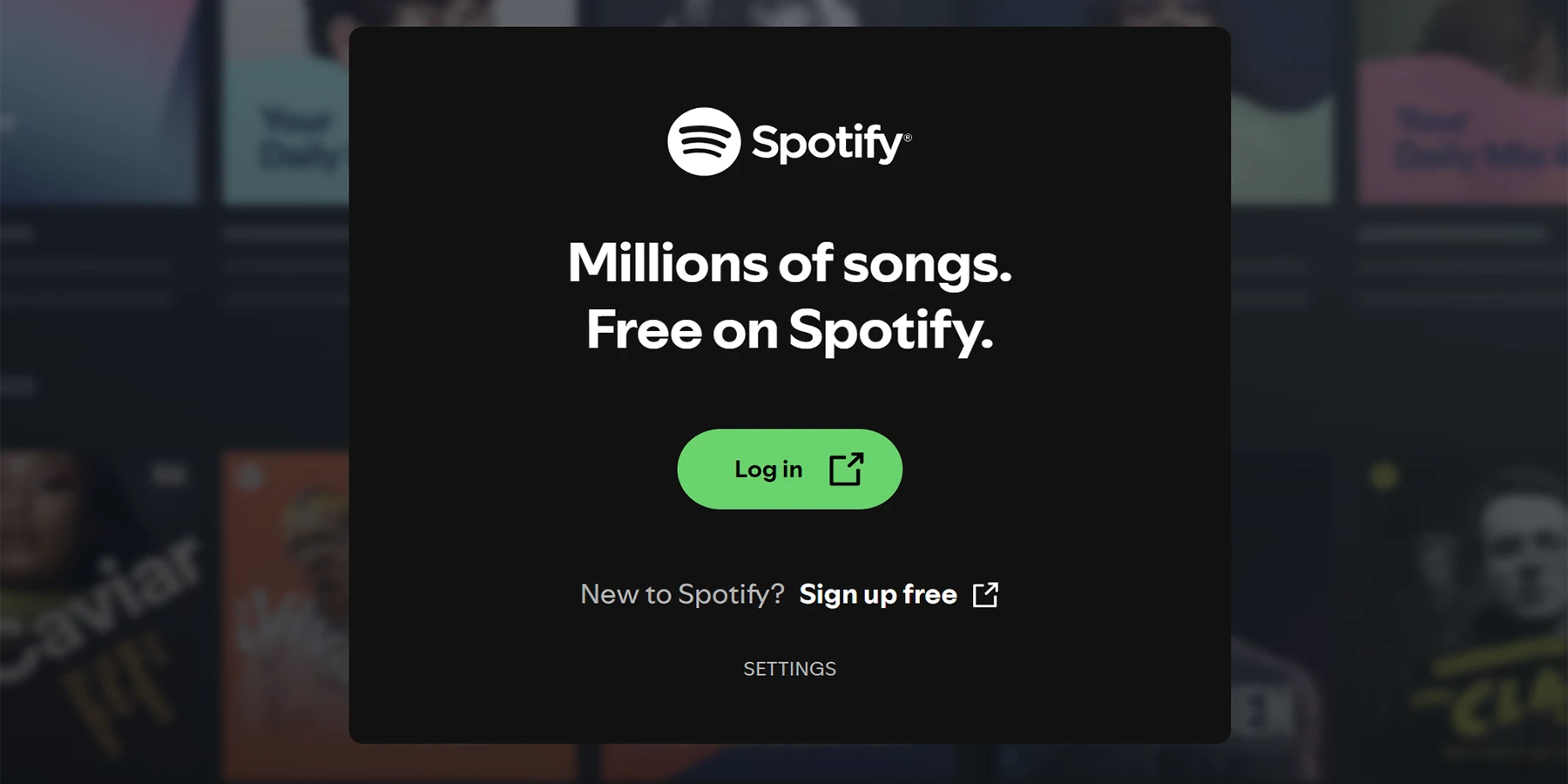
ساخت اکانت روی کامپیوتر شخصی بسیار ساده است.
فایل نصبی اسپاتیفای ویندوز را از سایت رسمی دانلود و نصب کنید.
برنامه اسپاتیفای ویندوز را اجرا کنید.
روی گزینه «Sign up» کلیک کنید.
فرم ثبتنام را با ایمیل، رمز عبور و اطلاعات شخصی خود پر کنید. (برای راحتی کار، میتوانید مستقیما گزینه «Sign up with Google» را انتخاب کنید تا اطلاعات شما به صورت خودکار پر شود.)
پس از تکمیل فرم، روی دکمه «Sign Up» کلیک کنید و تمام! اکانت شما ساخته شد.
(حواستان باشد که برای اولین ورود به اپلیکیشن هم، VPN شما باید روشن باشد!)
آموزش ساخت اکانت اسپاتیفای در اندروید
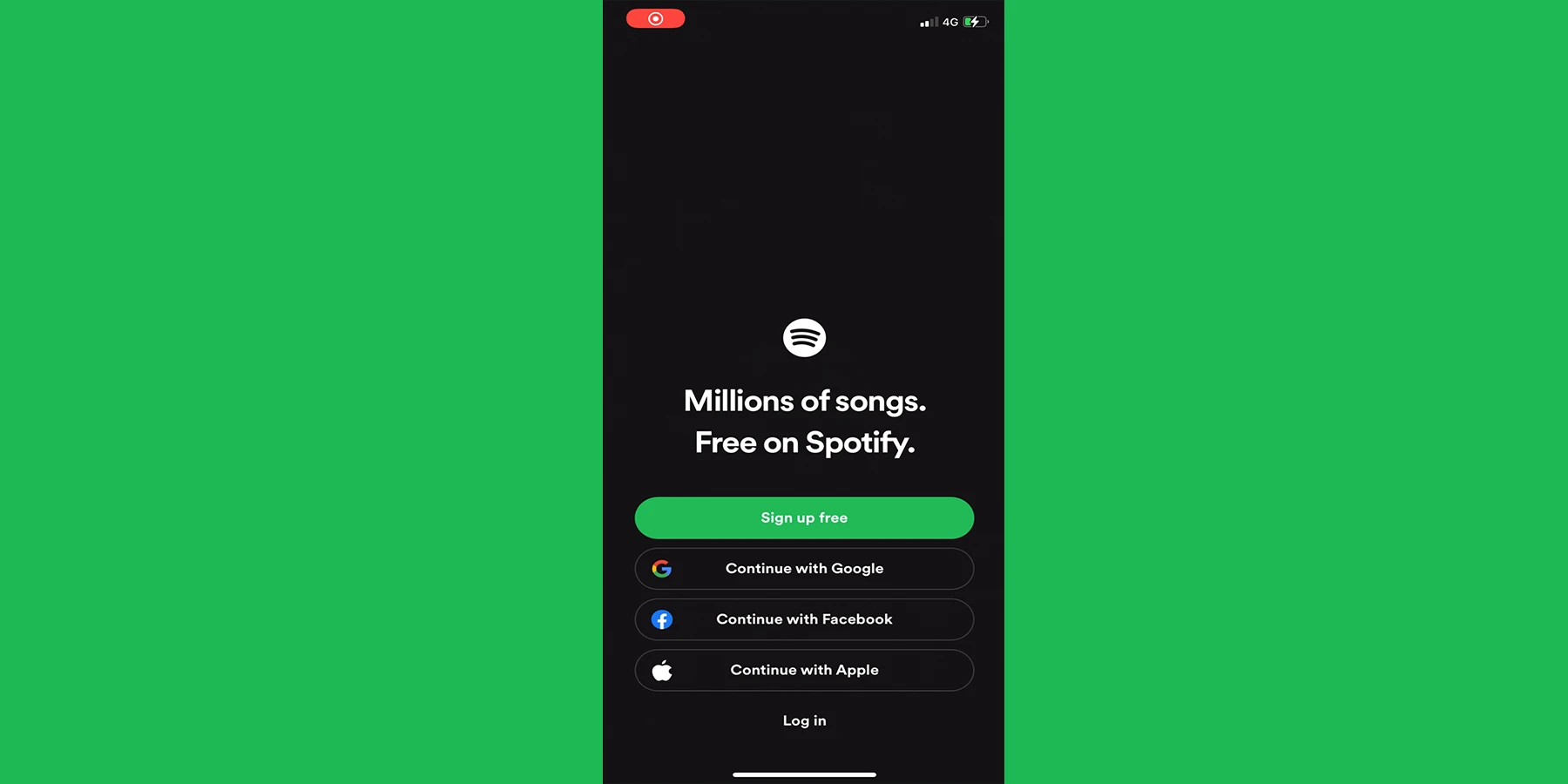
از آنجایی که اپلیکیشن اسپاتیفای در گوگل پلی برای کاربران ایرانی در دسترس نیست، باید آن را از یک منبع دیگر دریافت کنید.
فایل نصب (APK) اسپاتیفای را از یک مارکت اندرویدی معتبر ایرانی (مثل کافه بازار) یا وبسایتهای دانلود APK قابل اعتماد، دانلود و نصب کنید.
مهم: پس از نصب، اپلیکیشن را اجرا نکنید!
ابتدا نرمافزار VPN خود را روی گوشی فعال کرده و سرور را روی یک کشور اروپایی یا آمریکایی تنظیم کنید.
حالا اپلیکیشن اسپاتیفای را باز کنید.
مانند روش ویندوز، میتوانید با استفاده از گزینه Sign up with Google یا با پر کردن فرم ثبتنام، اکانت جدید خود را بسازید.
آموزش ساخت اکانت اسپاتیفای در iOS (آیفون و آیپد)
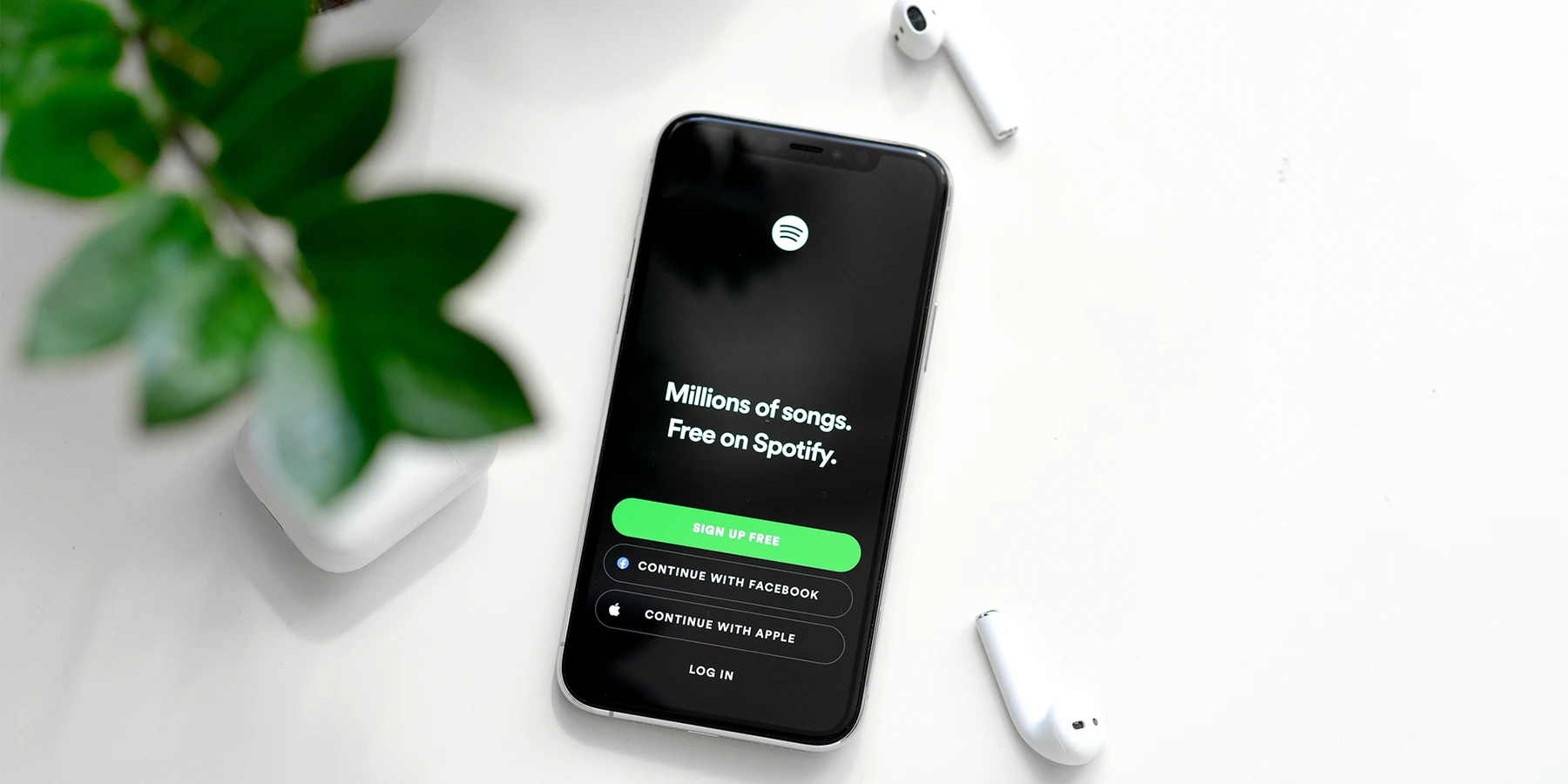
خوشبختانه، کاربران اپل کار راحتتری دارند.
مانند اندروید، ابتدا VPN خود را روی گوشی روشن کنید.
حالا به App Store بروید. اپلیکیشن اسپاتیفای برای iOS معمولا بدون مشکل خاصی قابل جستجو و دانلود است.
پس از نصب، اپلیکیشن را (با استفاده از VPN یا DNS فعال) اجرا کنید.
روی گزینه «Sign up» کلیک کنید.
فرم ثبتنام را با ایمیل، رمز عبور و اطلاعات شخصی خود پر کنید. (برای راحتی کار، میتوانید مستقیما گزینه «Sign up with Google» را انتخاب کنید تا اطلاعات شما به صورت خودکار پر شود.)
پس از تکمیل فرم، روی دکمه «Sign Up» کلیک کنید و تمام! اکانت شما ساخته شد.
📌 نکته: اگر در پیدا کردن اپلیکیشن در اپ استور مشکل داشتید، ممکن است لازم باشد اپل آیدی خود را به یک منطقه دیگر (مثلا آمریکا) تغییر دهید.
آموزش ساخت اکانت اسپاتیفای در پلی استیشن (PS4 و PS5)
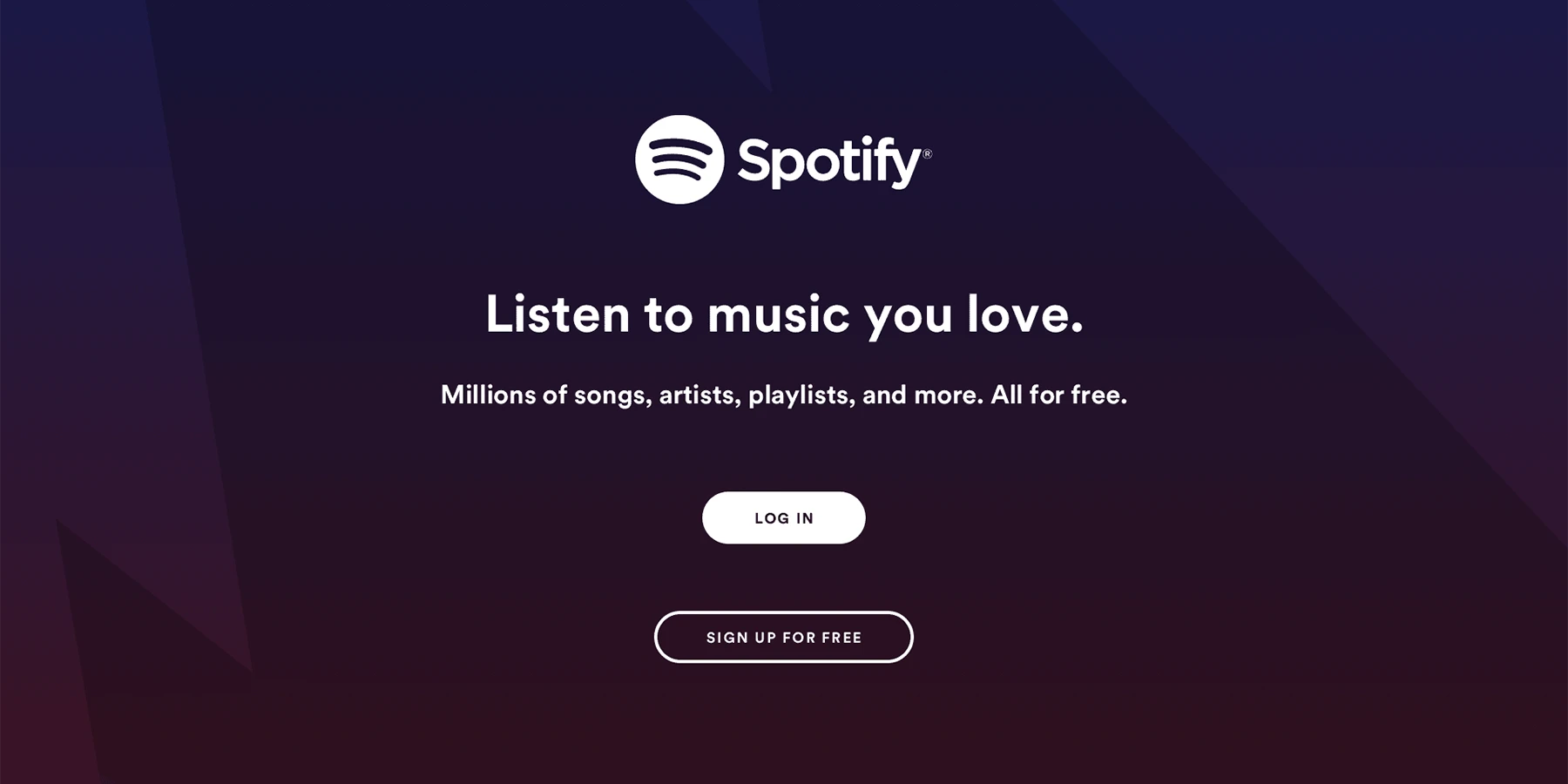
گوش دادن به موسیقی مورد علاقهتان حین بازی کردن، لذت دیگری دارد!
ابتدا اپلیکیشن اسپاتیفای را از PlayStation Store روی کنسول خود دانلود و نصب کنید.
برای ساخت اکانت، شما باید محدودیت جغرافیایی را روی خود کنسول دور بزنید. برای این کار میتوانید از ابزارهای تغییر DNS که بالاتر معرفی شدند، در تنظیمات شبکه کنسول خود استفاده کنید.
📌 مقاله پیشنهادی: بهترین DNSها برای PS4 و PS5 با آموزش تصویری تنظیم کردن
پس از تنظیم DNS (یا استفاده از روشهای دیگر مثل فعال کردن VPN روی مودم) وارد اپلیکیشن اسپاتیفای روی کنسول شوید.
روی گزینه «Sign up» کلیک کنید.
فرم ثبتنام را با ایمیل، رمز عبور و اطلاعات شخصی خود پر کنید. (برای راحتی کار، میتوانید مستقیما گزینه «Sign up with Google» را انتخاب کنید تا اطلاعات شما به صورت خودکار پر شود.)
پس از تکمیل فرم، روی دکمه «Sign Up» کلیک کنید و تمام! اکانت شما ساخته شد.
پس از ساخت اکانت و اولین ورود موفق، برای بعضی از کاربران، دیگر نیازی به روشن بودن دائمی ابزارهای تغییر آیپی نخواهد بود؛ مگر اینکه با ارور مواجه شوید. در صورت مواجهه با ارور نیز میتوانید از DNS برای رفع خطا استفاده کنید.
آموزش ساخت اکانت اسپاتیفای در ایکس باکس (Xbox One & Series X|S)
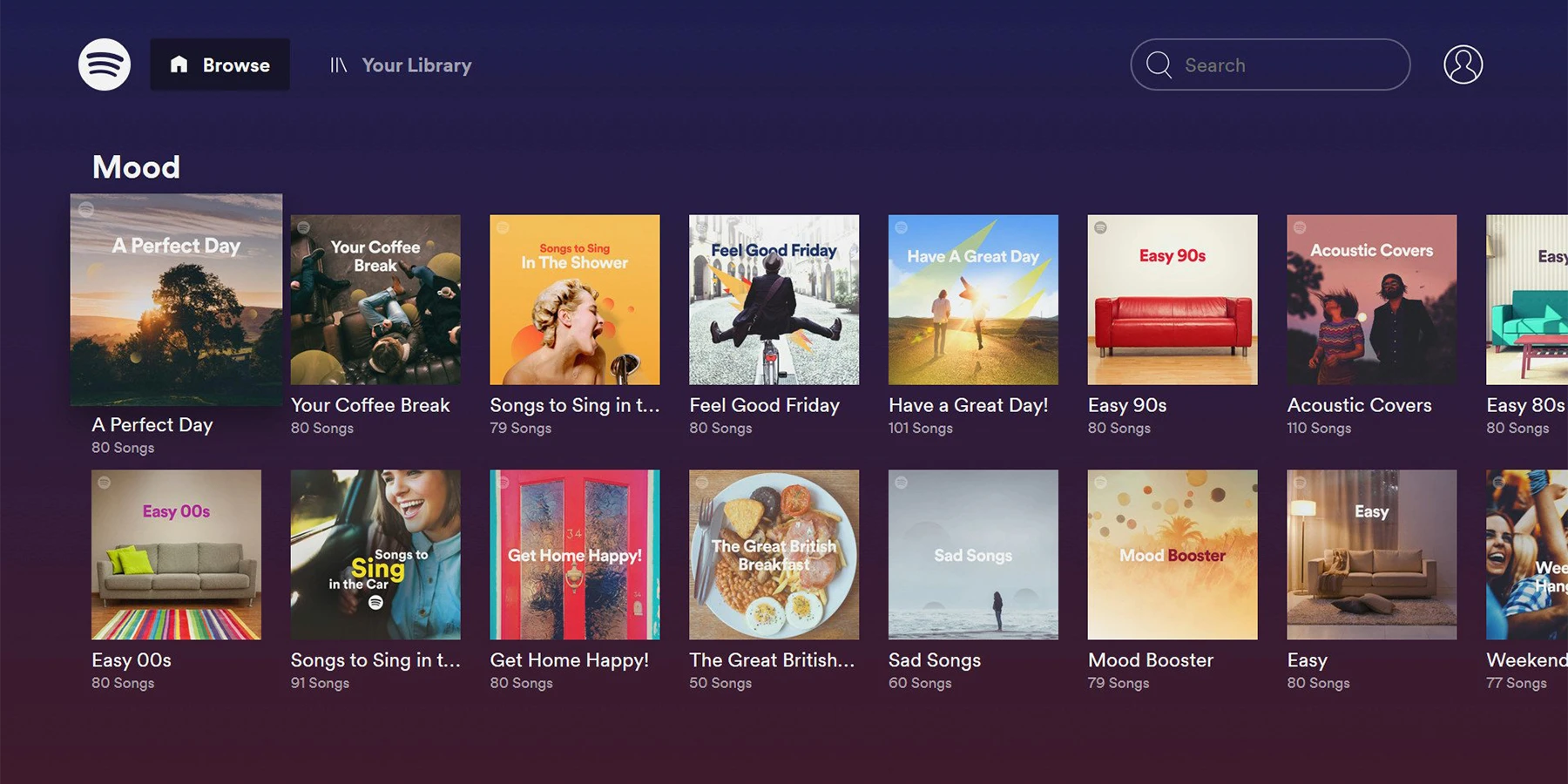
روند کار روی کنسولهای ایکس باکس نیز بسیار شبیه به پلی استیشن است.
اپلیکیشن اسپاتیفای را از Microsoft Store دانلود و نصب کنید.
مانند پلی استیشن، از تنظیمات DNS در بخش شبکه کنسول ایکس باکس خود استفاده کنید تا محدودیت را دور بزنید.
با تنظیمات جدید، وارد اپلیکیشن شوید.
روی گزینه «Sign up» کلیک کنید.
فرم ثبتنام را با ایمیل، رمز عبور و اطلاعات شخصی خود پر کنید. (برای راحتی کار، میتوانید مستقیما گزینه «Sign up with Google» را انتخاب کنید تا اطلاعات شما به صورت خودکار پر شود.)
پس از تکمیل فرم، روی دکمه «Sign Up» کلیک کنید و تمام! اکانت شما ساخته شد.
ارورهای رایج اسپاتیفای و نحوه رفع آنها
گاهی اوقات حتی با انجام مراحل بالا، ممکن است با خطاهایی روبرو شوید. در اینجا چند ارور رایج و راه حلشان را بررسی میکنیم:
ارور You seem to be using a proxy service...
علت: اسپاتیفای متوجه شده که شما از یک سرویس تغییر آیپی استفاده میکنید و آن را بلاک کرده است.
راه حل: VPN خود را قطع و دوباره وصل کنید و یک سرور یا کشور دیگر را امتحان نمایید. استفاده از VPN های معتبر و پولی معمولا احتمال بروز این خطا را کاهش میدهد.
ارور Spotify is not available in your country
علت: VPN یا DNS شما به درستی کار نکرده و اسپاتیفای هنوز موقعیت شما را ایران تشخیص میدهد.
راه حل: از صحت عملکرد ابزار تغییر آیپی خود مطمئن شوید. اتصال خود را قطع و وصل کرده و دوباره امتحان کنید.
ارور فایروال اسپاتیفای در ویندوز
علت: گاهی اوقات فایروال ویندوز یا آنتیویروس شما، جلوی اتصال صحیح اسپاتیفای به سرورهایش را میگیرد.
راه حل: این مشکل نیاز به چند مرحله تنظیمات در فایروال ویندوز دارد. برای راهنمای کامل و تصویری، مقاله اختصاصی ما در مورد رفع ارور فایروال اسپاتیفای در ویندوز را مطالعه کنید.
دنیای موسیقی، بدون مرز و محدودیت!
همانطور که دیدید، با اینکه اسپاتیفای به دلیل تحریمها سعی کرده درهایش را به روی کاربران ایرانی ببندد، اما همیشه راهی برای عبور از دیوارها وجود دارد! با استفاده از روشهایی که در این راهنما توضیح دادیم، شما میتوانید به راحتی تحریمها را دور زده و اکانت اسپاتیفای خود را بسازید و از دنیای بیکران موسیقی لذت ببرید.
سریعترین روش ساخت اکانت اسپاتیفای
اما اگر میخواهید از تمام این مراحل عبور کنید و یکراست به بهترین تجربه ممکن برسید، پیشنهاد نهایی ما همان است که در ابتدا گفتیم: خرید اشتراک پرمیوم اسپاتیفای از گیم رنتر. با این کار، نه تنها از قابلیتهای فوقالعادهای مثل گوش دادن آفلاین، حذف تبلیغات و کیفیت صدای بالاتر بهرهمند میشوید، بلکه تیم ما اکانت را هم برای شما میسازد. انتخاب با شماست!
نویسنده مطلب

هژا با نینتندو و سگا دنیای گیم رو شناخت و الان هم کنار بازی های مدرن، هنوز گاهی به بازی های رترو سر می زنه. عاشق بازیای دارک و گاتیکه؛ چون به نظرش داستان های عمیق و شخصیتهای پیچیده به بازی ها عمق میدن. هژا معتقده که بازی ها پلی بین واقعیت و خیالن و آدما می تونن توی بازی ها برای لحظاتی از دنیای واقعی فاصله بگیرن و توی دنیایی خیالی غرق بشن.